Dit artikel is automatisch vertaald
Pipedrive integratie: Mailchimp synchronisatie
Mailchimp is een marketingplatform dat je helpt e-mailcampagnes te ontwerpen en te versturen naar je contacten.
Met de integratie Mailchimp sync kun je contacten synchroniseren tussen Pipedrive en Mailchimp in beide richtingen, contactgegevens up-to-date houden en e-mailcampagnes activeren wanneer deals een specifieke fase in de pijplijn bereiken.
Mailchimp-synchronisatie instellen
Je kunt de Mailchimp-integratie installeren via de Pipedrive Marketplace of door het accountmenu rechtsboven te openen en naar Tools en apps > Mailchimp-synchronisatie te gaan.
Vanaf hier kun je het installatieproces op twee manieren starten:
- Door te klikken op “Aan de slag”
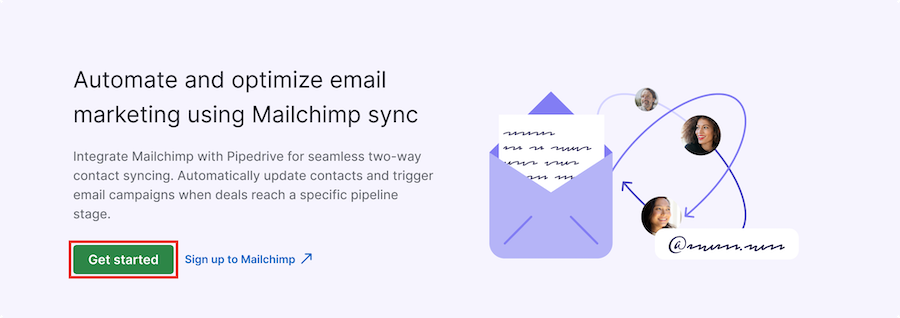
- Door te klikken op “Installeren”
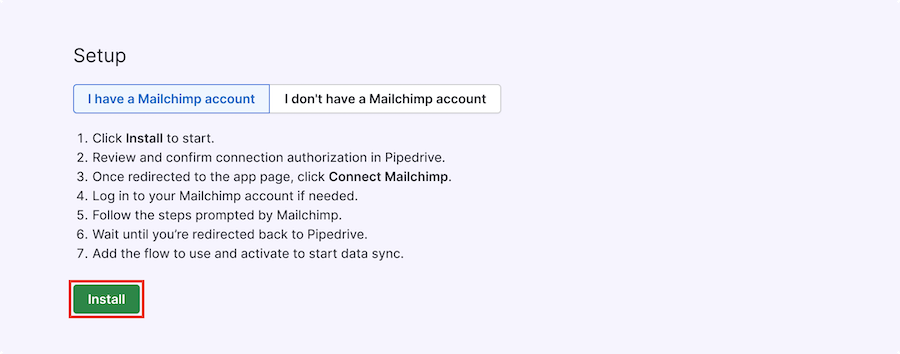
Je wordt dan gevraagd de integratie te autoriseren en de benodigde machtigingen aan je Pipedrive-account te verlenen.
Na het voltooien van de installatie word je doorgestuurd naar de hoofdpagina van de Mailchimp-app. Klik hier op “Mailchimp verbinden”.
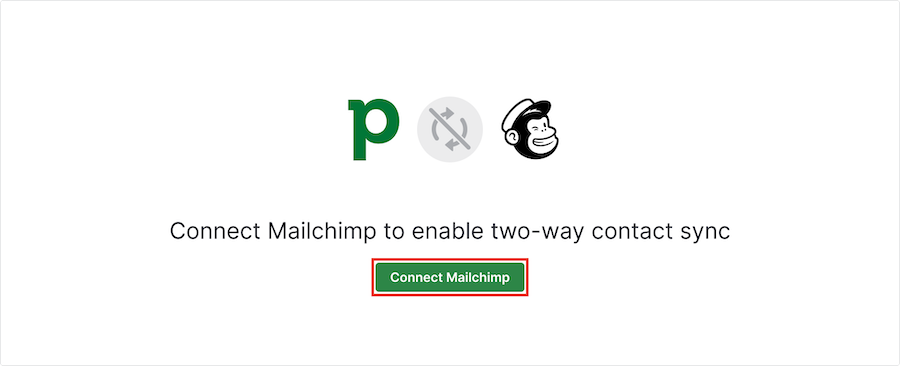
Als je daarop klikt, word je gevraagd in te loggen op je Mailchimp-account en de autorisatiestroom te voltooien door op “Toestaan” te klikken.
Je wordt vervolgens teruggestuurd naar Pipedrive, waar je klaar bent om je eerste synchronisatiestroom te maken.
Een synchronisatiestroom instellen
Flows stellen je in staat om contactpersonen automatisch tussen Pipedrive en Mailchimp in beide richtingen te synchroniseren.
Je kunt meerdere flows aanmaken die passen bij de behoeften van je bedrijf, elk met eigen trigger gebaseerde instellingen om te bepalen wanneer contactpersonen worden gesynchroniseerd.
Een flow aanmaken
Om je flow in te stellen, open je het accountmenu, ga naar Tools en apps > Mailchimp-synchronisatie en klik op “+ Flow”.
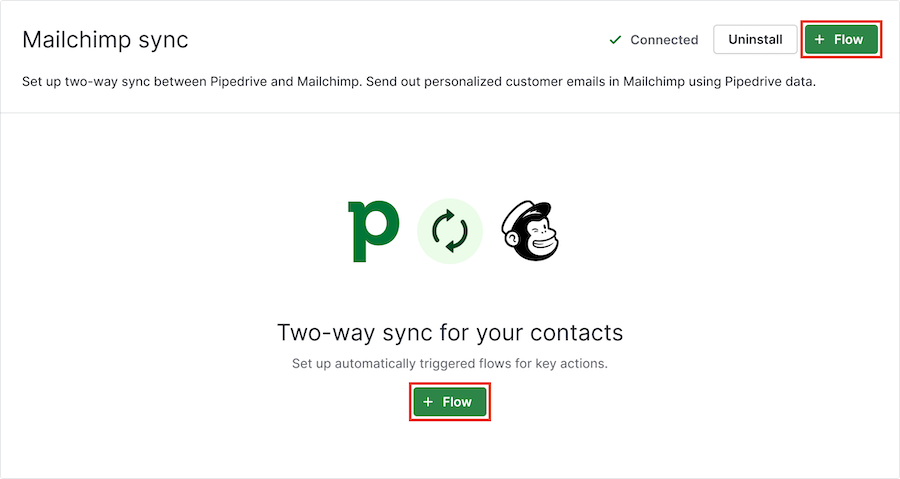
Je kunt vervolgens kiezen uit de volgende triggers die de synchronisatie zullen starten:
- Contactpersoon wordt toegevoegd aan een Mailchimp-doelgroep – synchronisatierichting is van Mailchimp naar Pipedrive
- Deal bereikt de geselecteerde pijplijnfase – synchronisatierichting is van Pipedrive naar Mailchimp
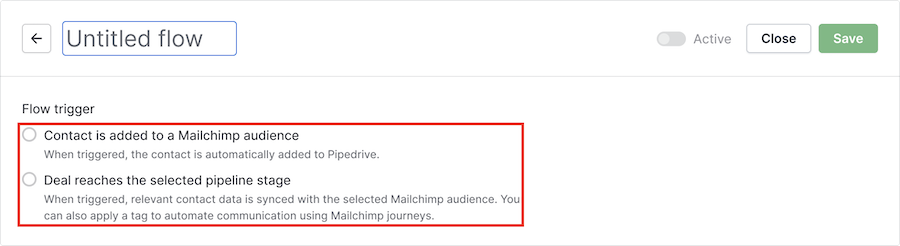
Zodra geselecteerd, zie je dat de flow-naam overeenkomt met de gekozen trigger, maar je kunt de titel op elk moment hernoemen door erop te klikken.

Flow: Mailchimp naar Pipedrive
De trigger “Contact wordt toegevoegd aan een Mailchimp-doelgroep” laat je nieuwe Mailchimp-contacten naar Pipedrive synchroniseren.
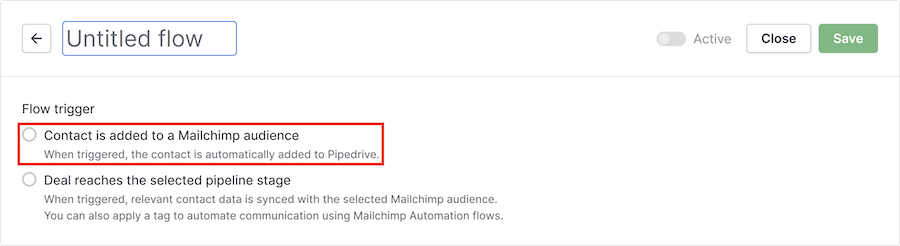
Bij het selecteren van deze trigger moet je ook kiezen welke Mailchimp-doelgroep je wilt synchroniseren.
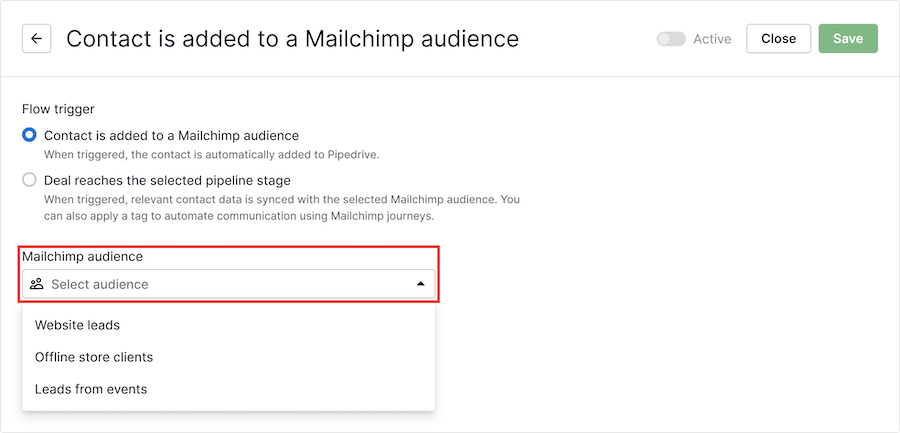
Alle nieuwe contacten die aan deze doelgroep worden toegevoegd, worden automatisch aan je Pipedrive-contacten toegevoegd.
Als alles klaar is, kun je de flow opslaan.

Zorg ervoor dat je de flow ook op actief zet voordat je hem gaat gebruiken.

Flow: Pipedrive naar Mailchimp
De trigger “Deal bereikt de geselecteerde pijplijnfase” synchroniseert contactgegevens met een geselecteerde Mailchimp-doelgroep wanneer een deal naar een specifieke fase gaat.
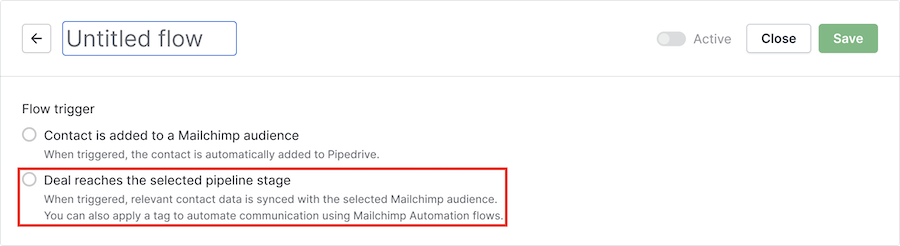
Na het selecteren van deze trigger kun je de pijplijnfase kiezen waarin je deze wilt gebruiken.
Wanneer een deal deze fase binnengaat, wordt het bijbehorende contact gesynchroniseerd met de geselecteerde Mailchimp-doelgroep.
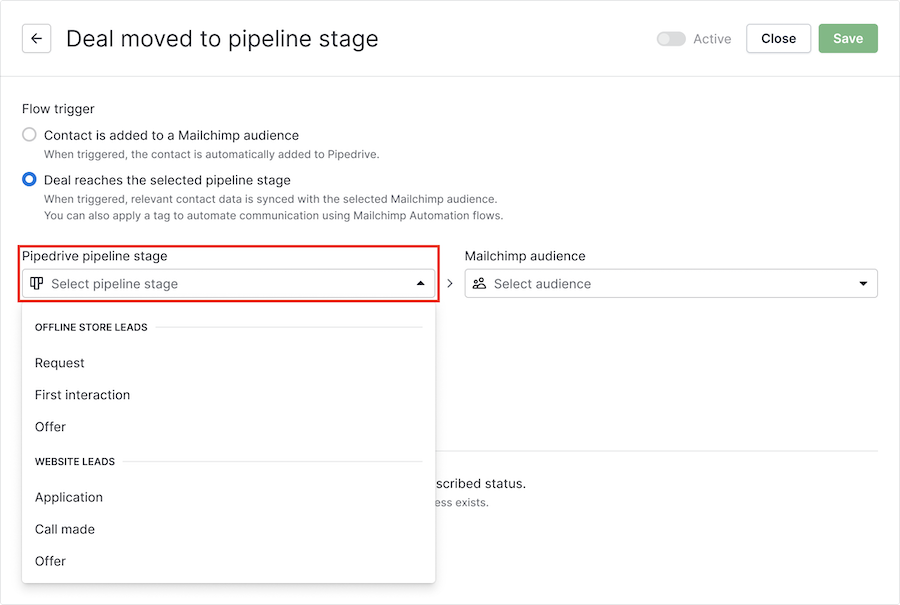
Selecteer vervolgens de Mailchimp-doelgroep waarmee het contact gesynchroniseerd moet worden.
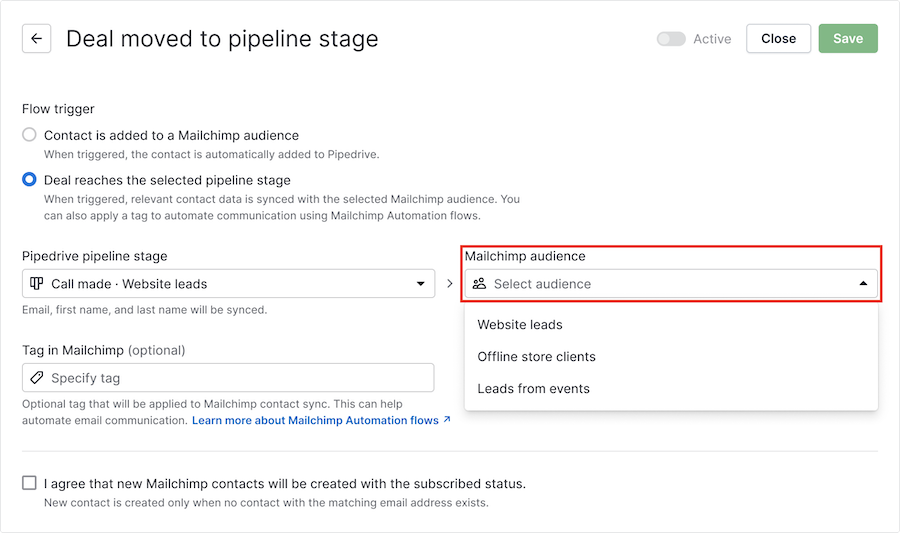
Optioneel kun je een tag toevoegen aan het gesynchroniseerde contact. Deze tag kan in Mailchimp worden gebruikt om automatiseringen in Mailchimp-automationflows te activeren.
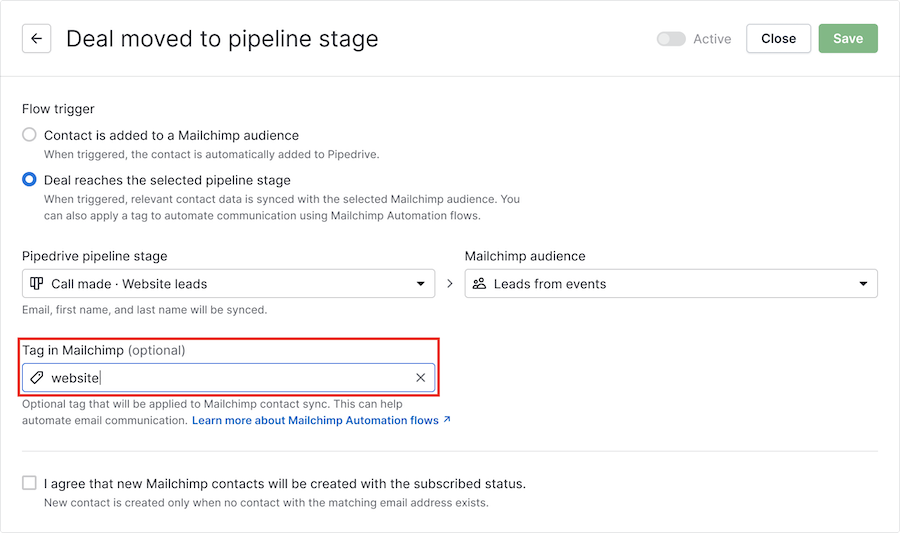
Voordat je de flow opslaat en activeert, moet je bevestigen dat nieuwe Mailchimp-contacten worden aangemaakt met de status 'subscribed'.
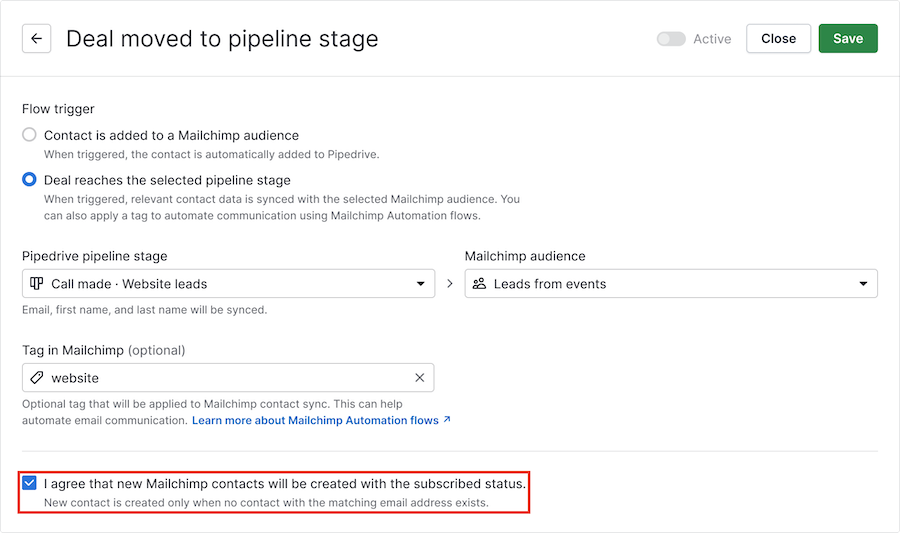
Om de flow te voltooien, klik je op de knop “Opslaan” en zet je deze op actief als je hem wilt gaan gebruiken.
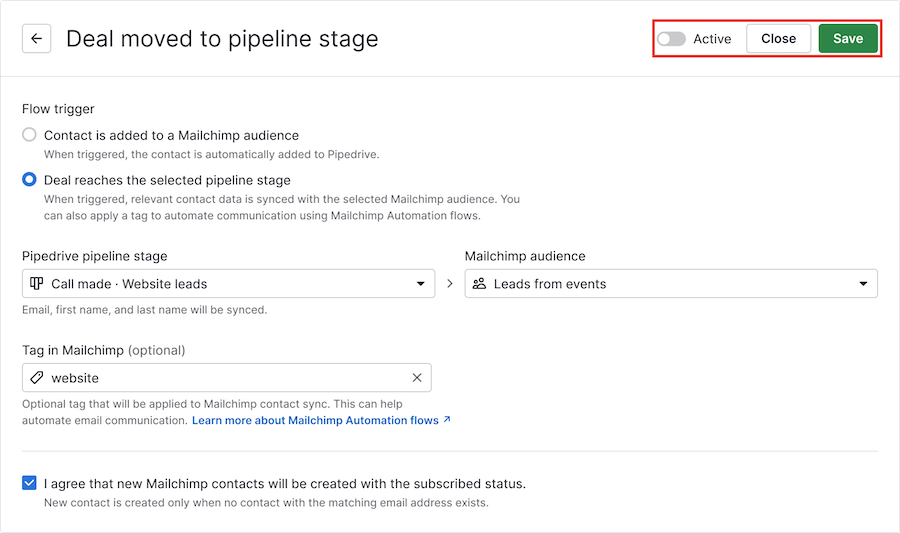
Je opgeslagen flows beheren
Je opgeslagen flows staan op de Mailchimp-synchronisatie integratiepagina, waar je ze op elk moment kunt activeren of deactiveren.
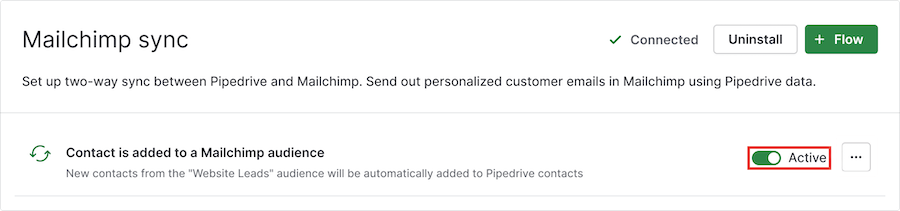
Door op “...” te klikken, kun je de flow bewerken of verwijderen.
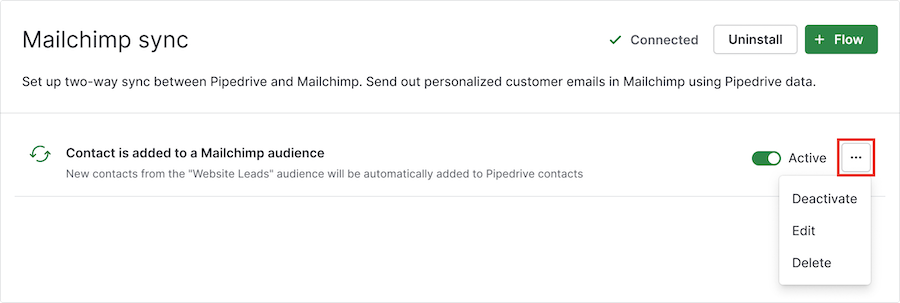
Was dit artikel nuttig?
Ja
Nee